您现在的位置是:首页 > Excel技巧>Excel自动添加目录链接、自动删除全部超级链接
Excel删除全部超链接-Excel自动添加目录链接、自动删除全部超级链接
![]() 发布于2022-04-150人已围观
发布于2022-04-150人已围观
如下面工作簿,通过VBA自动创建工作表目录并创建链接,点击链接可以自动跳到对应的工作表。另外创建一个删除全部链接的过程。
作者:小智雅汇(头条号)
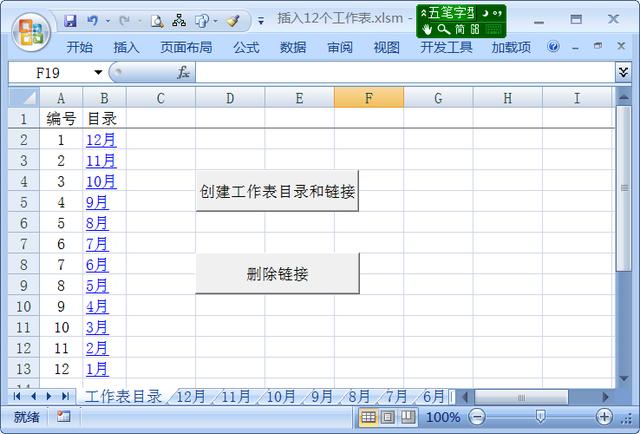

程序代码
1、创建工作表目录并建立链接
Sub Excel创建工作表目录并建立链接()
Application.ScreenUpdating = False
On Error Resume Next
Application.DisplayAlerts = False
Sheets("工作表目录").Delete
Application.DisplayAlerts = True
Sheets.Add(before:=Sheets(1)).Name = "工作表目录"
Range("A1:B1") = [{"编号","目录"}]
For i = 2 To Sheets.Count
Cells(i, 1).Value = i - 1
ActiveSheet.Hyperlinks.Add Anchor:=Cells(i, 2), Address:="", SubAddress:=Sheets(i).Name & "!A1", TextToDisplay:=Sheets(i).Name, ScreenTip:="单击打开" & Sheets(i).Name
Next
End Sub
2、删除超级链接
Sub 删除超级链接()
Dim X
For Each X In ActiveSheet.Hyperlinks
X.Delete
Next X
End Sub
代码分析
添加和删除链接是通过工作表对象的Hyperlinks集合对象的Add和delete方法来实现的。Hyperlinks集合对象代表工作表或区域的超级链接集合。
- 上篇文章:高亮显示指定单元格整行和整列
- 下篇文章:Excel自定义菜单命令组、工具栏
相关文章
文章评论
- 这篇文章还没有收到评论,赶紧来抢沙发吧~